WordPress Yorum Formunu Kolayca Özelleştirme
Yayınlanan: 2022-11-15Bir ankete göre, İnternet'teki tüm web sitelerinin yaklaşık %43,2'si WordPress kullanıyor. Bu, onu oradaki en popüler içerik yönetim sistemi (CMS) yapar.
Şaşırtıcı değil! WordPress'in kullanımı o kadar kolaydır ki web tasarımı veya kodlama hakkında hiçbir şey bilmeseniz bile web sitenizi dakikalar içinde kurabilirsiniz.
İçerik yayınlamaya başladığınızda, hedef kitlenizle etkileşim kurmanın en iyi yollarından biri yorum bölümüdür. Burada, gönderilerinizle ilgili düşüncelerini ve görüşlerini paylaşabilirler!
Web sitenizin diğerlerinden farklı olmasını istiyorsanız, WordPress yorum formunu stilize etmek şarttır. Güzel görünen bir yorum formu, insanların web siteniz hakkındaki görüşlerini iyileştirebilir ve etkileşimi teşvik edebilir.
Bu makale, WordPress yorum formunuzu nasıl stilize edeceğinizi gösterecek!
- WordPress Yorum Formu Nedir?
- WordPress Yorum Formunu Stilize Etme
- WordPress Yorum Formu Şekillendirme Fikirleri
WordPress Yorum Formu Nedir?
Basitçe söylemek gerekirse, yorum formu, okuyucularınızın yorum gönderebileceği ve sizinle etkileşime geçebileceği arayüzdür. Tersine, yorum formu aracılığıyla hedef kitlenizle doğrudan etkileşim kurabilirsiniz.
İşte temel bir WordPress yorum formunun nasıl göründüğü.
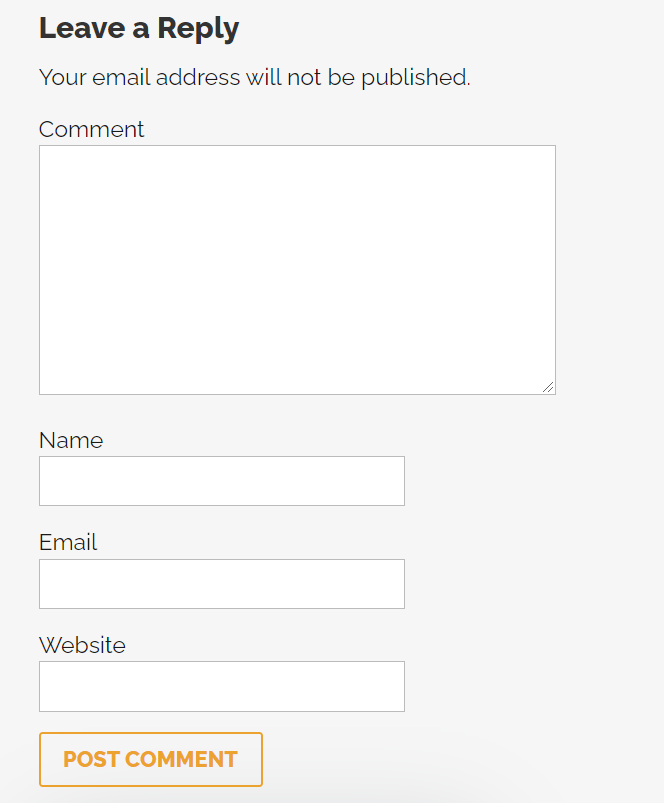
Genellikle okuyucunun adını ve e-posta adresi, telefon numarası vb. iletişim bilgilerini doldurması için çeşitli alanlarla yapılandırılmıştır. Ayrıca, sizinle paylaşmak veya size söylemek istediklerini yazabilecekleri geniş bir alan olmalıdır. diğerleri!
WordPress Yorum Formunu Stilize Etme
Bir WordPress teması, web sitenizin görünümünü ve işlevini yönetir. WordPress'e web sitenizin görünümünü nasıl oluşturacağını ve görüntüleyeceğini söyleyen büyük bir dosya ve kod paketidir.
Yorum formu, web sitenizin temasının bir parçasıdır. Bu nedenle, değiştirmek isterseniz, temel CSS ve HTML bilgisine sahip olmanızı gerektirecek olan temayı doğrudan değiştirmeniz gerekir.
Ayrıca, bazı kodlamalar da dahil olacaktır. Kod şablonlarımız var! Bunları kopyalayıp doğru yere yapıştırmanız yeterlidir.
Başlamaya hazır? Hadi başlayalım!
#1 Bir Eklenti Kullanın
WordPress pazarında, farklı eklentiler siteniz için farklı özellikler sunar. Gelişmiş Yorum Formu, yorum formunu doğrudan WordPress yönetici panonuzdan değiştirmenize yardımcı olan popüler bir ücretsiz eklentidir.
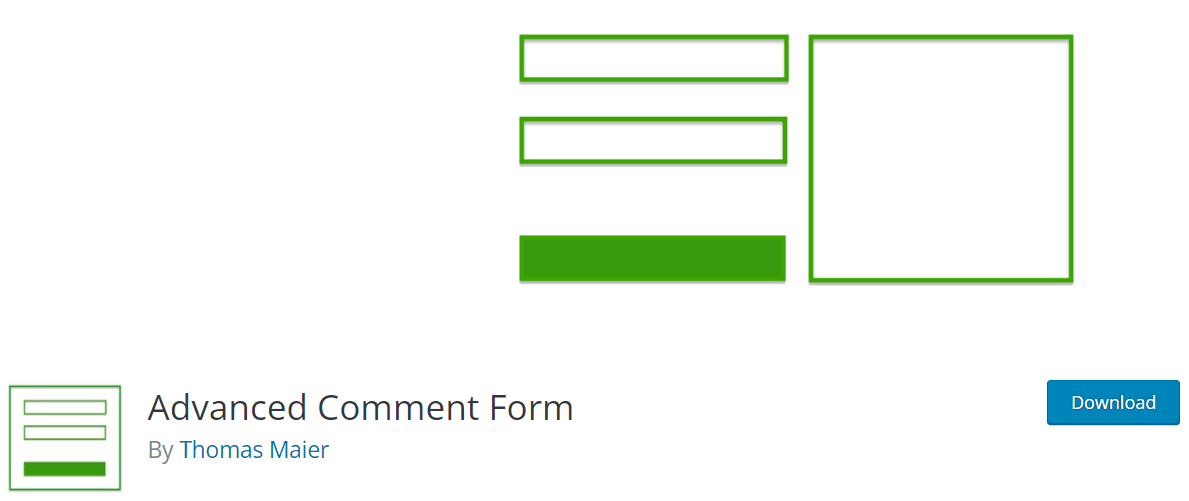
Yorum formundaki bilgi alanlarını kaldırmak veya yeni bilgi alanları eklemek gibi çeşitli işlemleri yapmanızı sağlar. Ayrıca metinleri değiştirebilir ve formun düzenini değiştirebilirsiniz.
Web sitenizin kodlarını ve çekirdek dosyalarını taramak için zaman harcamak istemiyorsanız, eklentiler harika bir seçenektir.
Ancak, Gelişmiş Yorum Formu gibi eklentilerin esnek olmadığını unutmayın. Bir metin satırını özelleştirme veya alan ekleme ve kaldırma gibi temel değişiklikler için çalışırken, gelişmiş modları ve değişiklikleri uygulamanıza yardımcı olamazlar.
#2 comments.php'deki Kodu değiştirin
Daha gelişmiş modifikasyonlar ve değişiklikler için, WordPress temanızın kodlamasıyla uğraşmanız gerekecek.
Daha önce de belirttiğimiz gibi, WordPress sitenizin temel dosyalarını değiştirmek istiyorsanız, CSS ve HTML'ye aşinalık şarttır. Bu kısım teknik açıdan oldukça ağır olacak, dolayısıyla bu herkes için en iyi yaklaşım olmayabilir.
Çoğu tema içinde, comments.php adlı bir dosya olacaktır. Bu, web sitenizin yorum formunun görünümünü ve işlevini kontrol eden ana dosyadır. Bu olmadan, siteniz WordPress hatasını göstermeyen yorum formuyla karşılaşacaktır.
Varsayılan WordPress yorum formu 3 alan içerecektir: Ad , E-posta ve Web Sitesi . Ardından, okuyucuların yorumlarını yazabilecekleri bir Textarea dolgusu olacaktır. Bunun ardından GDPR yasasına uymak için bir kaydolma gizliliği onay kutusu ve son olarak Gönder düğmesi gelmelidir.
Yine de varsayılan görünüm bu. Bundan memnun değilseniz ve yorum formunuzu farklı bir tasarımda göstermek istiyorsanız, işte izleyeceğiniz yaklaşım.
Formu Şekillendirmek
WordPress yorum formu bir işlev tarafından oluşturulur:
<?php yorum_formu(); ?>
Bu fonksiyonda iki parametre vardır.
Biri ana özellik, diğeri ise posta kimliği. Bir araya getirildiğinde, bu işlev, WordPress sayfanızdaki belirli bir gönderideki (posta kimliğiyle ilişkili) yorum formunu görüntüler.
Formun İşlevini Özelleştirme
Yorum formunun farklı yönlerini değiştirmek için arayabileceğiniz ve değiştirebileceğiniz bazı değişkenleri size göstereceğiz.
Öğe kimlikleri
Öğe Kimlikleri, formdaki öğelerin kimliğini değiştirmenize izin veren bir parametre sınıfıdır. id_form size yorum formunun kimliği üzerinde kontrol sağlayacaktır. Ve gönder düğmesinin kimliğini id_submit parametresi aracılığıyla kontrol edebilirsiniz.
Etiketler ve Başlıklar
Dört işlev, yorum formunuzdaki başlıklar üzerinde kontrol sahibi olmanızı sağlar.
- title_reply , üst düzey bir yorum yazarken (gönderinin kendisine yapılan yorum) formun üst kısmındaki başlığı değiştirmek için kullanabileceğiniz işlevdir.
- title_reply_to , başka birinin yorumuna yanıt yazarken yorum formunun başlığını değiştirmenize yardımcı olabilir.
- cancel_reply_link , üzerine tıklandığında yorumu silecek olan iptal bağlantısındaki metni kontrol eder.
İşte üst düzey bir yorum ile bir yanıt yorumu arasındaki fark.

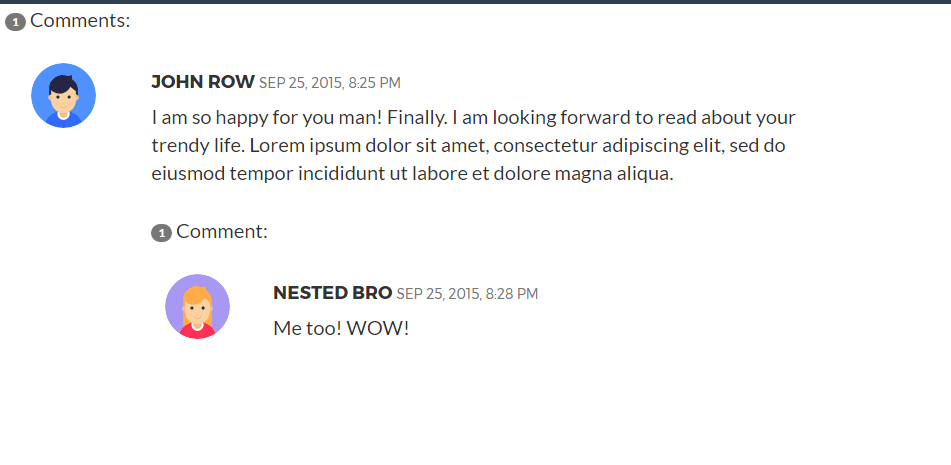
Standart bir yorum formunda görünen tek etiket, etiket_gönder olarak bilinen Gönder düğmesinin etiketi olacaktır.
Notlar ve Metinler
Kullanıcıların yorum göndermeden önce hesaplarına giriş yapmalarını istiyorsanız, iki parametreyi arayabilirsiniz:
- Must_log_in : Bu metin, kullanıcı oturum açmadığında yorum formunda görünür. Genellikle kullanıcıyı henüz oturum açmadığı konusunda uyarmak için kullanılır ve oturum açmasını ister.
- Log_in_as : Oturum açtıktan sonra, bu parametrede ayarlanan metin görünecektir.
Yorum formundan önce ve sonra görülen metin notunu iki parametre kontrol edecektir. Bunlar: comment_notes_before ve comment_notes_after .
Tipik olarak, comment_notes_after , kullanıcıyı işlevsel HTML öğeleri hakkında bilgilendirmek için ayarlanır. Ancak web sitesinde hoş görünmüyor, bu nedenle çoğu kişinin zaten bu öğeleri bilmesine veya kullanmasına gerek yok. Bunun yerine, içine boş bir dize ekleyerek comment_notes_after'ı boş bırakmayı tercih ederler.
alanlar
WordPress yorum formunda iki tür alan vardır. Tam HTML kodlarını yazarak bunları özelleştirebilirsiniz.
- alanlar : Bu parametre, yazarı, e-postayı ve URL alanını değiştirmenize olanak tanır.
- comment_field : Adından da anlaşılacağı gibi, bu yorum alanı (okuyucuların yorumlarını yazdığı yer) için parametredir.
WordPress Yorum Formu Şekillendirme Fikirleri
WordPress yorum formunu nasıl şekillendireceğiniz ve değiştireceğinizin temellerini kavradıktan sonra, kendi web sitenize uygulayabileceğiniz birkaç şık fikir burada.
#1 Yorum Formuna Politika Metni Ekleyin
Yorum bölümü, okuyucuların sizinle etkileşime girmesi ve birbirleriyle etkileşim kurması için harika bir yoldur. Ancak, ne tür yorumlara veya dile izin verildiğine dair temel kuralları koyduğunuz bir yorum politikasına sahip olmak herkesin çıkarınadır.
Bu kod şablonuyla yorum formundan önce bunun için ayrılmış bir sayfaya bağlanan bir bölüm ekleyebilirsiniz:
işlev yorum_metni_before($arg) {
$arg['comment_notes_before'] .= '<p class="comment-policy"">Yorum bölümü denetleniyor. İşte bizim <a href="http://www.example.com/comment-policy/" >yorum politikası</a>.</p>';
$arg'ı döndür;
}
add_filter('comment_form_defaults', 'comment_text_before');#2 Yorum Formunu Sayfanın En Altına Taşıyın
Varsayılan olarak, WordPress önce yorum için metin kutusunu görüntüler. Ardından ad, e-posta ve benzeri alanları en alta koyar. Bu düzeni tersine çevirmek ve önce ad, e-posta vb. kutularını görüntülemek istiyorsanız, işte kullanabileceğiniz kullanışlı bir kod:
function move_comment_field_to_bottom($alanlar) {
$yorum_alanı = $alanlar['yorum'];
unset( $alanlar['yorum'] );
$alanlar['yorum'] = $yorum_alanı;
$ alanlarını döndür;
}
add_filter('comment_form_fields', 'move_comment_field_to_bottom');#3 Yorumlardan Web Sitesi URL'lerini Sil
Spam, İnternet'teki hemen hemen her web sitesinin uğraşması gereken bir şeydir. Spam gönderenler çoğunlukla yorum bölümünde başarılı olurlar. Spam içeriğinin çoğu bir URL içerir. Bu nedenle, bağlantı içeren herhangi bir yorumu otomatik olarak kaldıracak bir kod ayarlarsanız, web sitenizdeki istenmeyen postaları azaltabilirsiniz.
Bu kod tam da bunu yapmanıza yardımcı olabilir:
işlev remove_comment_url($arg) {
$arg['url'] = '';
$arg'ı döndür;
}
add_filter('comment_form_default_fields', 'remove_comment_url');Şimdi Kendi WordPress Yorum Formunuzu Tasarlayın!
Yorum formu basit görünse de, onu değiştirmek ve stilize etmek zor olabilir.
Çoğu insan için, özel yorum formu WordPress eklentilerini kullanmanızı önemle tavsiye ederiz. Kullanımı kolaydır ve kullanıcıların büyük çoğunluğunun ihtiyaçlarını karşılar.
Ancak ileri düzey kullanıcılar ve profesyonel düzeydeki web yöneticileri için doğrudan kodlamaya geçmek, web sitenizin yorum formunun görünümü ve işlevi üzerinde size daha fazla kontrol sağlayacaktır!
Durum ne olursa olsun, yorum formu herhangi bir web sitesinin ayrılmaz bir parçasıdır. Yeterince güzel veya kullanışlı hale getirirseniz, görüntüleyenleriniz etkilenecek ve bu nedenle, trafiğin geri gelme olasılığını artıracaksınız.
Bu nedenle, onu stilize etmek ve özelleştirmek için olabildiğince çok zaman harcayın! Yorum formunuzla işiniz bittiğinde, yorum alanlarını nasıl yöneteceğinizi öğrenmenin zamanı geldi.
WordPress yorum formu hakkında herhangi bir sorunuz varsa, aşağıdaki yorum bölümünde bize bildirin!
